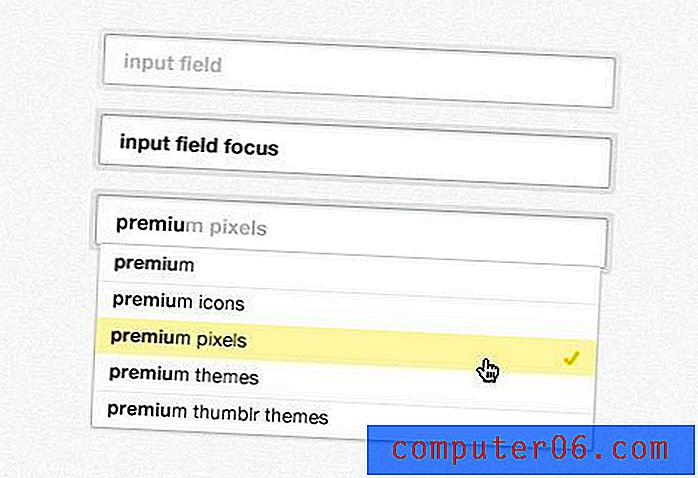Kā parādīt vairāk par katru e-pastu iPhone 11 pasta lietotnē
- Veicot šīs darbības, iesūtnē varēsit parādīt vairāk atsevišķu e-pasta ziņojumu satura.
- Mēs mainām iestatījumu ar nosaukumu “Priekšskatījums”, kas parāda e-pasta ziņojumu sākuma daļu.
- Jums ir vairākas izvēles iespējas, no kurām izvēlēties iesūtnē pielāgot katra e-pasta ziņojuma daudzumu.
- Tas ietekmē tikai noklusējuma lietotni Mail.
- Atveriet lietotni Iestatījumi .
- Ritiniet uz leju un izvēlieties opciju Pasts .
- Pieskarieties pogai Priekšskatījums .
- Pieskarieties rindu skaitam, ko vēlaties parādīt katram e-pastam.
Atverot lietotni Mail savā iPhone tālrunī, tiek parādīta iesūtne. Atkarībā no iestatījumiem un iestatīto e-pasta adrešu skaita šajā iesūtnē var tikt rādīti ziņojumi no viena vai vairākiem e-pasta kontiem.
Jums ir iespēja pielāgot veidu, kādā tiek parādīta iesūtnē esošā informācija, ieskaitot katra redzamā e-pasta ziņojuma daļu.
Tālāk sniegtajā ceļvedī parādīsim, kā, mainot iestatījumu Priekšskatījums, iPhone Mail lietotnē parādīt vairāk satura no katra jūsu e-pasta ziņojuma.
Kā parādīt vairāk rindu katrā e-pasta ziņojumā jūsu iPhone lietotnē Mail
Šajā rakstā norādītās darbības tika veiktas iPhone 11 operētājsistēmā iOS 13.3.1. Tas darbosies arī citos iPhone modeļos, kuros darbojas iOS 13, kā arī jaunākajās iOS versijās.
1. darbība: pieskarieties ikonai Iestatījumi .

2. solis: izvēlieties opciju Pasts .
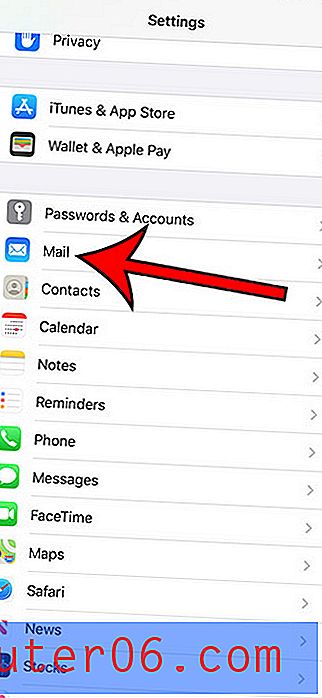
3. solis: pieskarieties pogai Priekšskatījums .
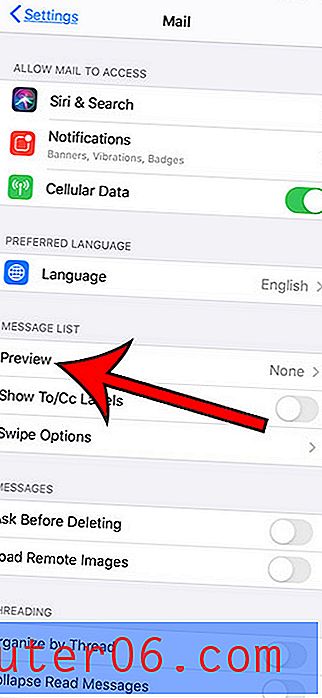
4. solis: atlasiet priekšskatījuma rindu skaitu, kas jāparāda katram e-pasta ziņojumam.
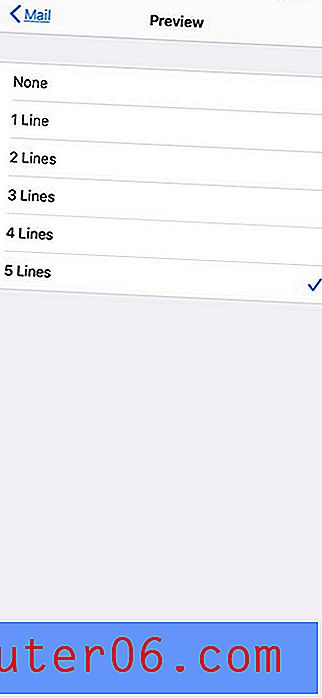
Ņemiet vērā, ka šī iestatījuma mainīšana ietekmēs e-pasta ziņojumu skaitu, ko vienlaicīgi varat redzēt uz ekrāna.
Uzziniet, kāpēc jūsu iPhone jūsu e-pastos netiek rādīts neviens attēls, vai arī pārtrauciet attēlu rādīšanu e-pasta ziņojumos, mainot iestatījumu Ielādēt attālos attēlus.